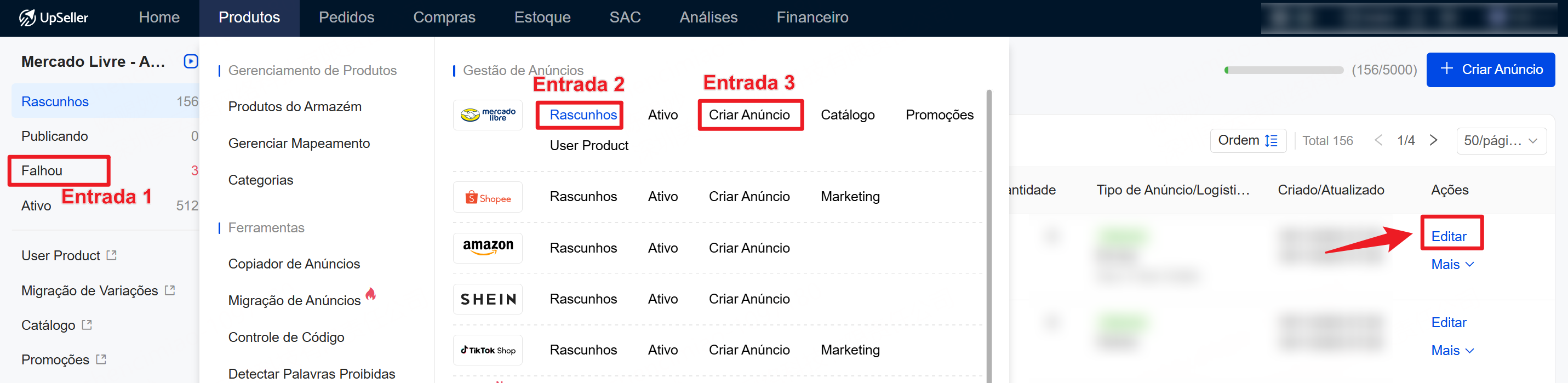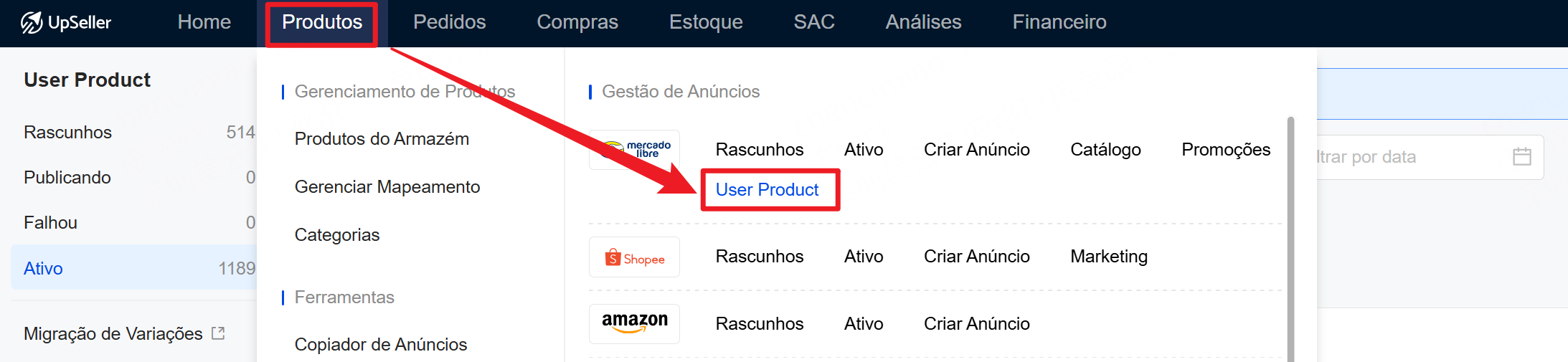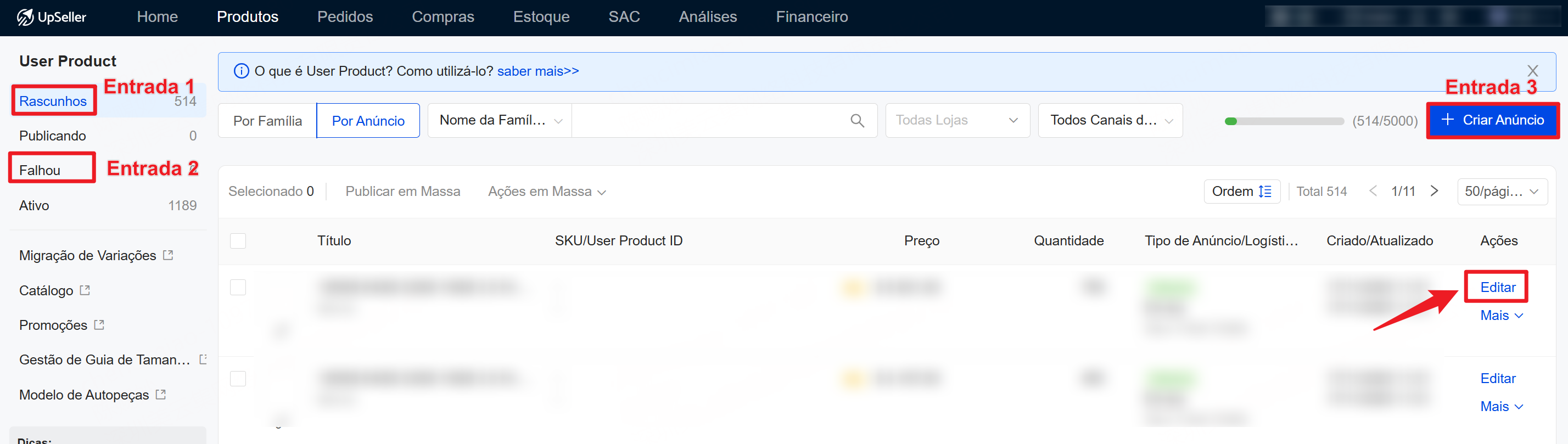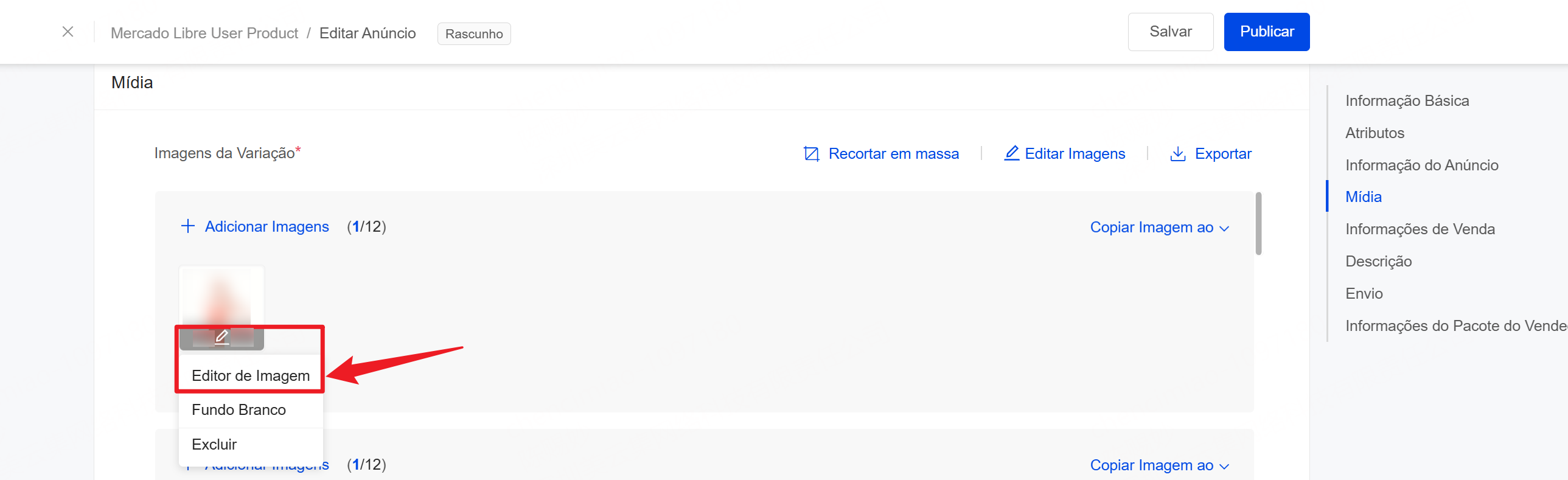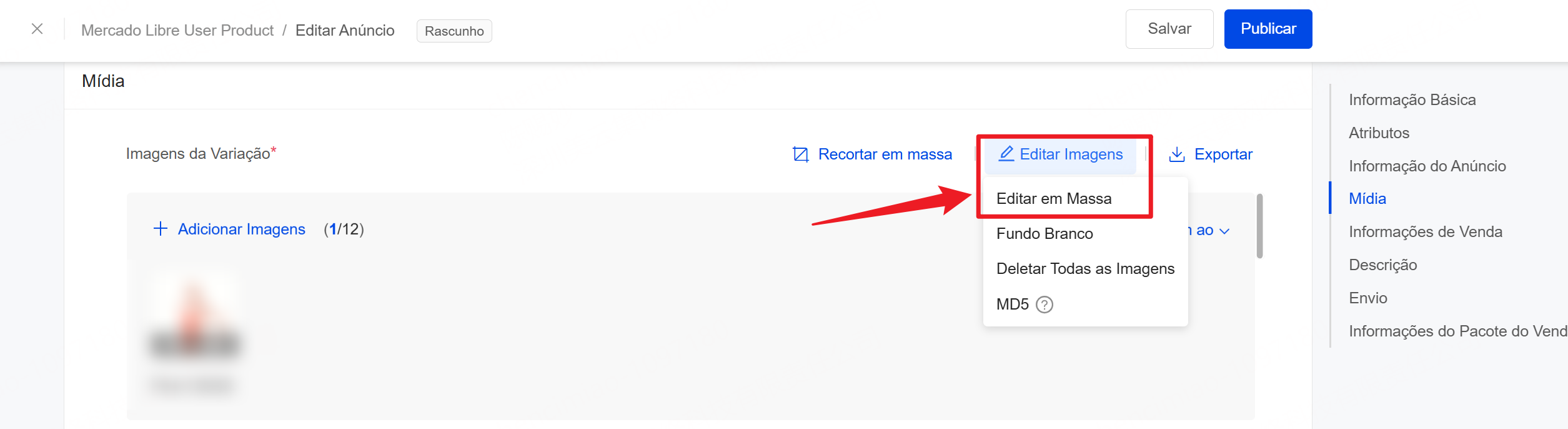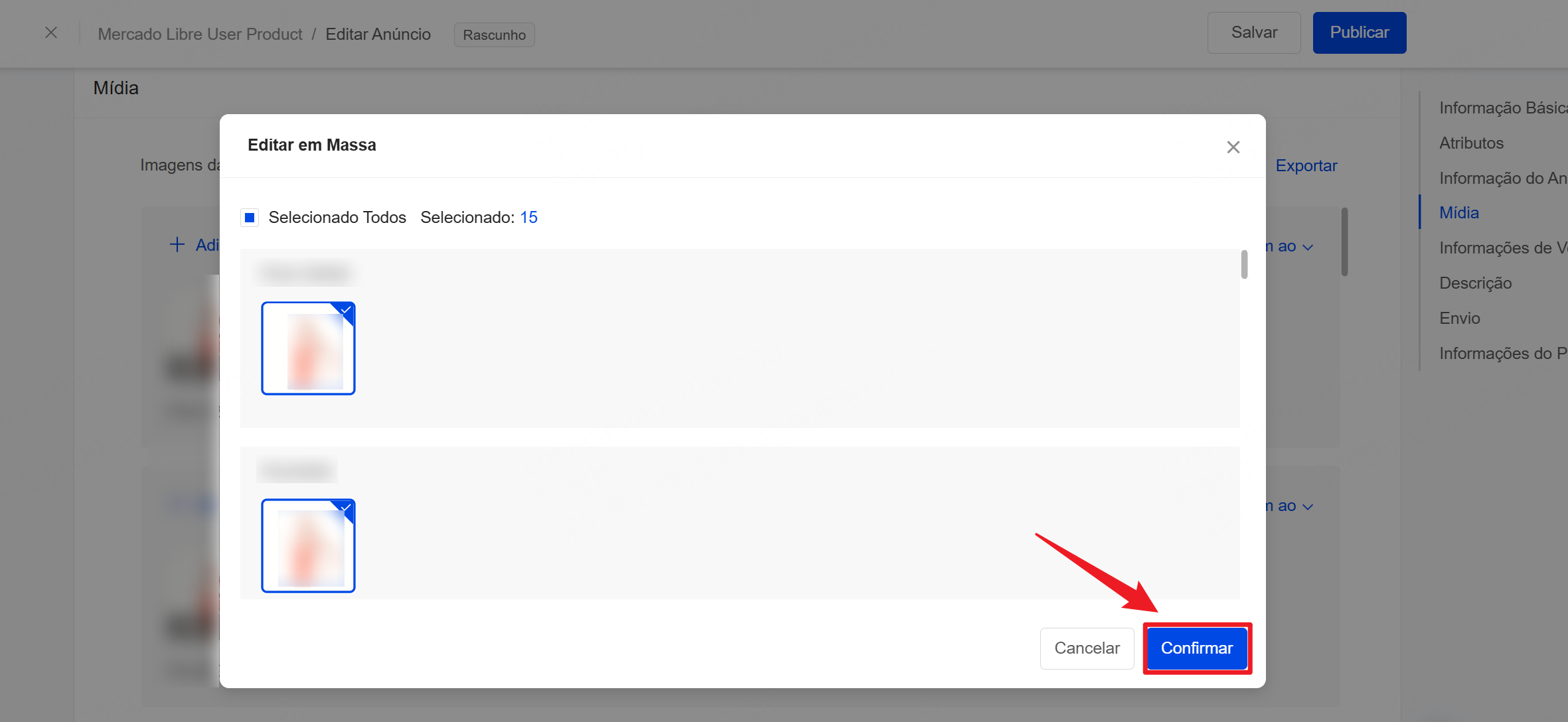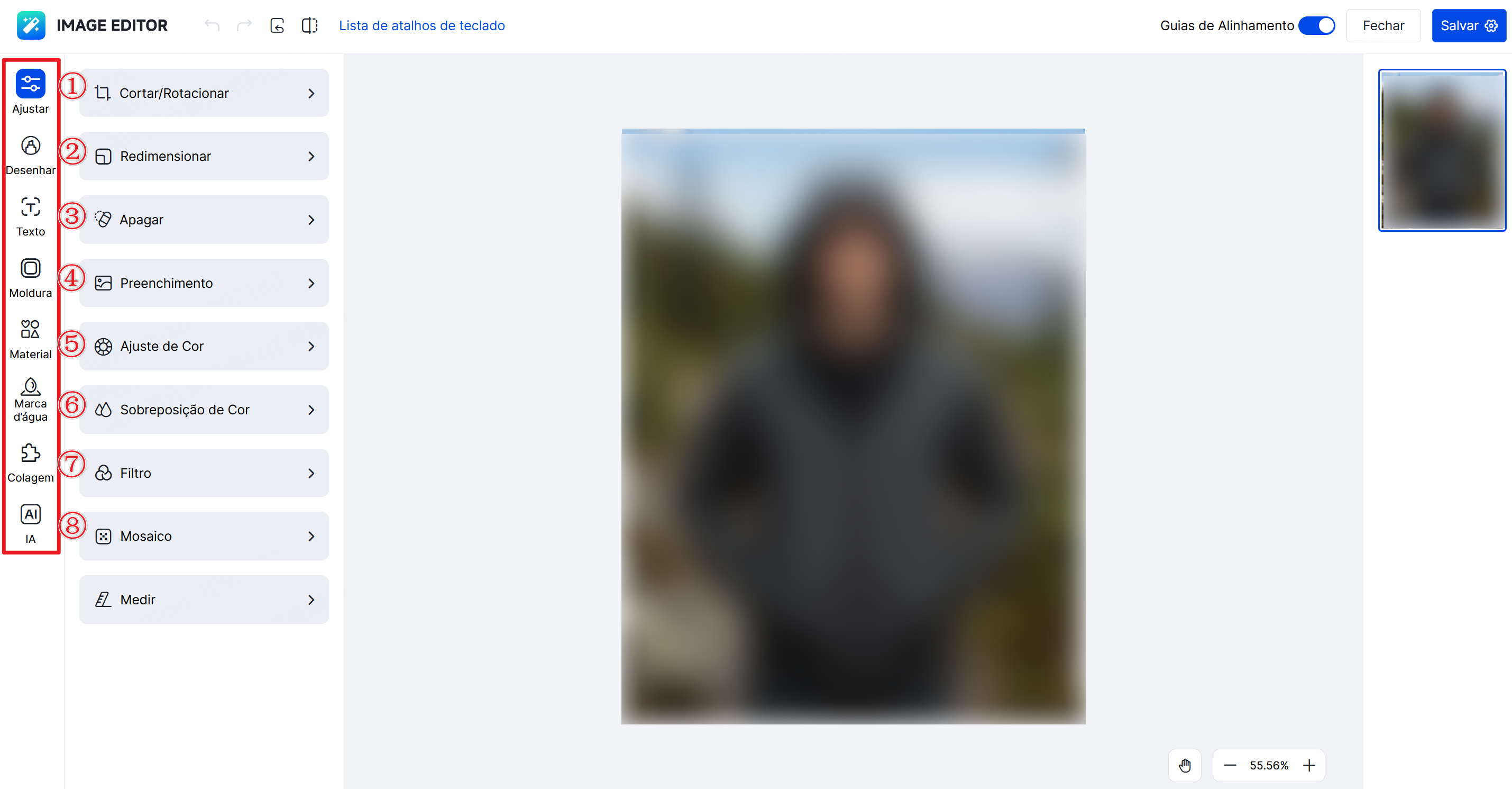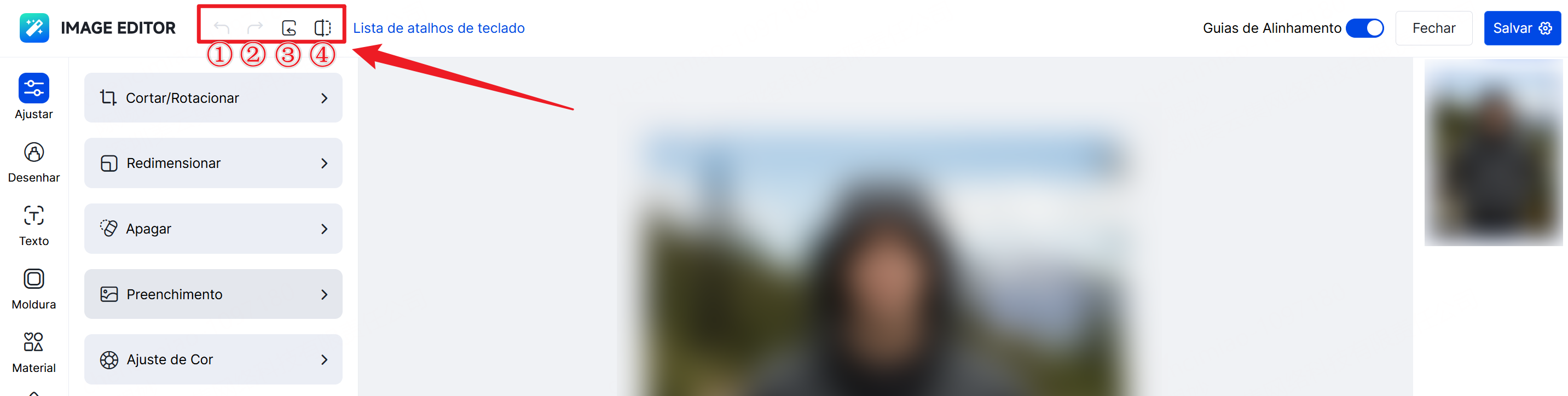Mercado Livre - Ferramenta de Edição de Imagens do UpSeller (IA Editor de Imagem)
I. Finalidade
A ferramenta profissional de edição de imagens do UpSeller oferece recursos avançados, com grande variedade de adesivos, filtros, molduras e outros elementos visuais. Ela ajuda você a criar imagens de anúncios mais atrativas, aumentando a taxa de cliques e atraindo mais potenciais compradores!
II. Entradas
Entradas: Todas as entradas de edição de imagens de anúncios
Anúncios comuns:
Anúncios de User Product:
1. Edição individual
(1) Produtos >> Rascunhos / Falhou / Criar Anúncio >> Selecionar o anúncio e clicar em "Editar"
(2) Na página de edição >> Localizar a imagem e clicar em "Editor de Imagem"
2. Edição em massa
(1) Na página de edição de anúncios >> Clicar em "Editar Imagens - Editar em Massa"
(2) Selecionar as imagens desejadas >> Confirmar para iniciar a edição em massa
III. Descrição das funções
① Ajustar
- Cortar / Rotacionar: cortar a imagem com proporções pré-definidas ou personalizadas; inverter imagem horizontal/verticalmente
- Redimensionar: ajustar o tamanho da imagem por proporção ou manualmente
- Apagar: remover textos ou marcas d’água
- Preenchimento: preencher áreas vazias da imagem
- Ajuste de Cor: nitidez, saturação, brilho, contraste, temperatura e tonalidade
- Sobreposição de Cor: aplicar cor sobre a imagem
- Filtro: aplicar filtros diversos
- Mosaico: aplicar efeito de mosaico
- Medir: adicionar régua para demonstrar dimensões do produto; permite inserir valores e texto, além de ajustar o tamanho da fonte
② Desenhar
-
Linha de formas: desenhar linhas ou formas livremente
③ Texto: adicionar texto e aplicar efeitos personalizados
④ Moldura: adicionar molduras à imagem
⑤ Material: adicionar elementos gráficos, como ícones promocionais (por exemplo: selo de desconto)
⑥ Marca d’água: colar imagem diretamente via Ctrl+V ou enviar imagem local para aplicar como marca d’água
(Obs: O recorte inteligente e o fundo branco compartilham a mesma cota diária de uso gratuito)
⑦ Colagem: selecionar imagens locais para montar uma colagem. Em edição em massa, também é possível escolher imagens selecionadas para colagem
⑧ IA: selecionar a área principal; IA identifica automaticamente o objeto e substitui o fundo
(Obs: Compartilha a mesma cota gratuita diária com o recurso de fundo branco)